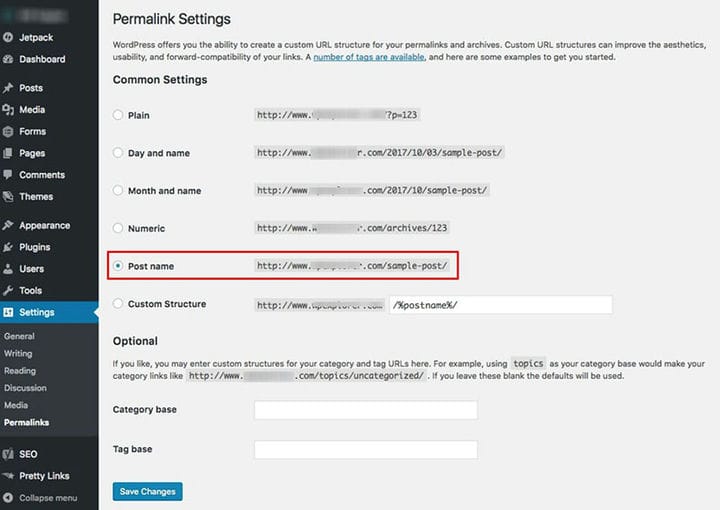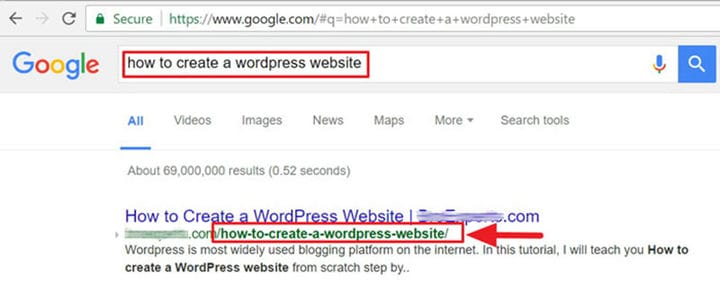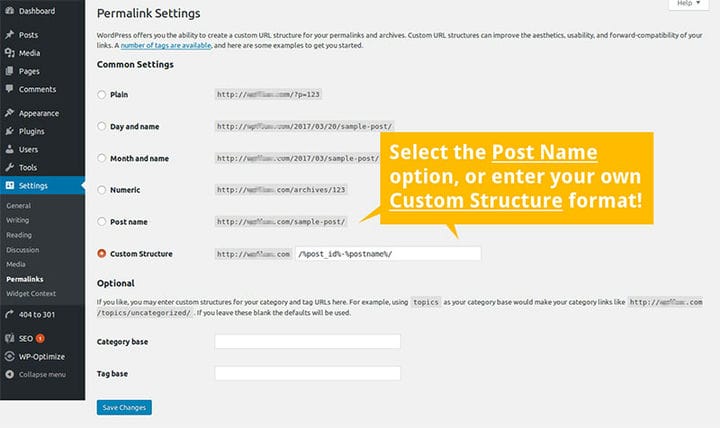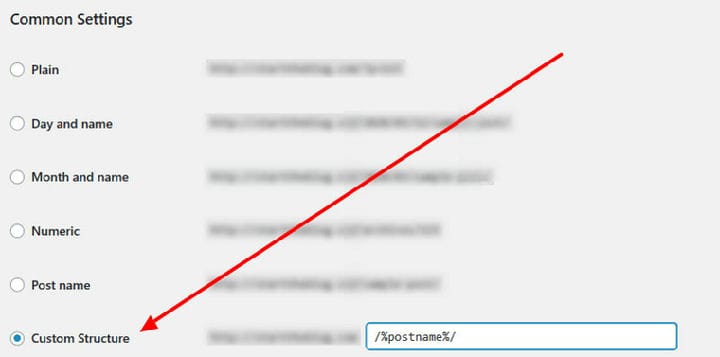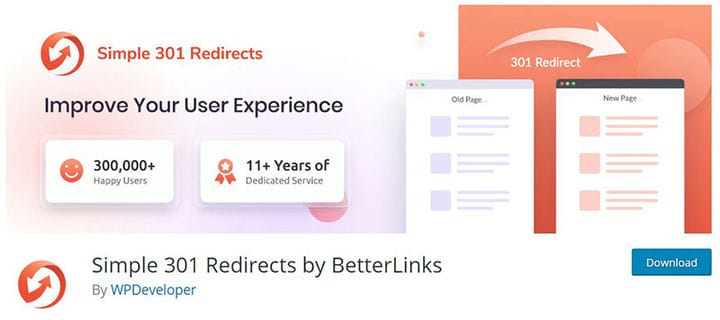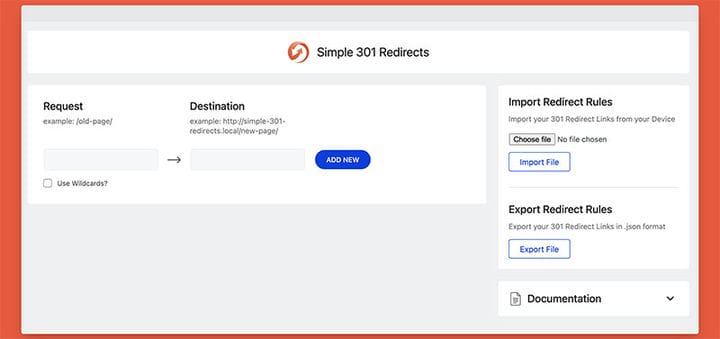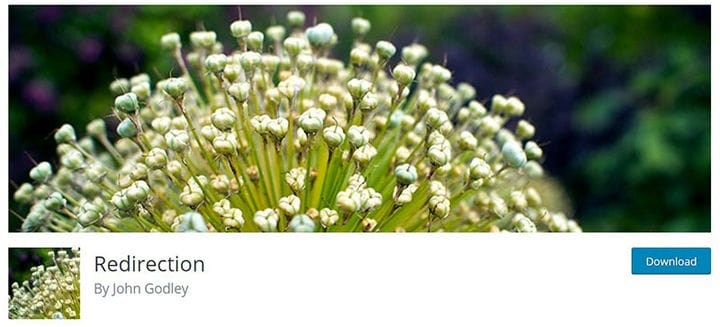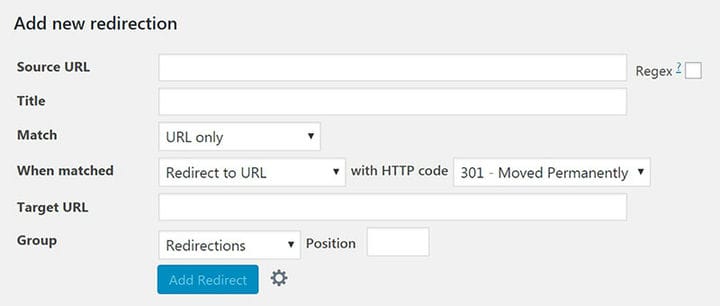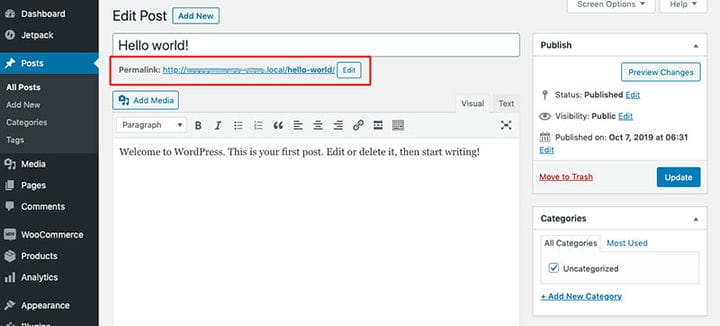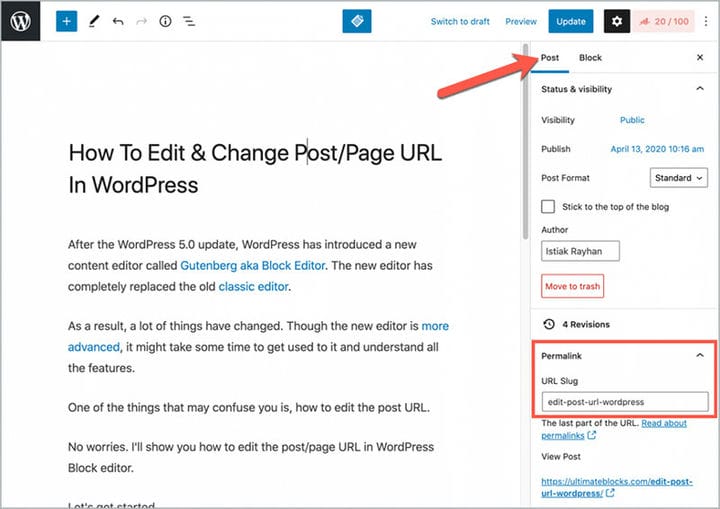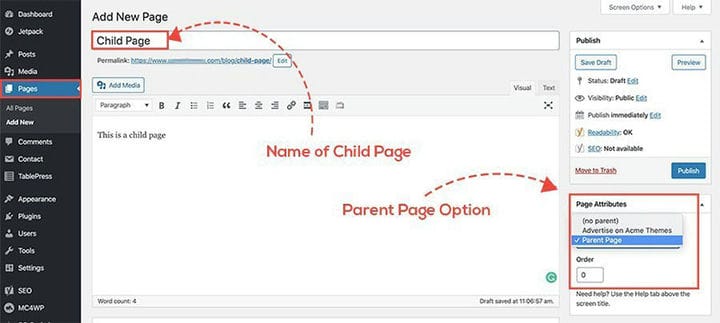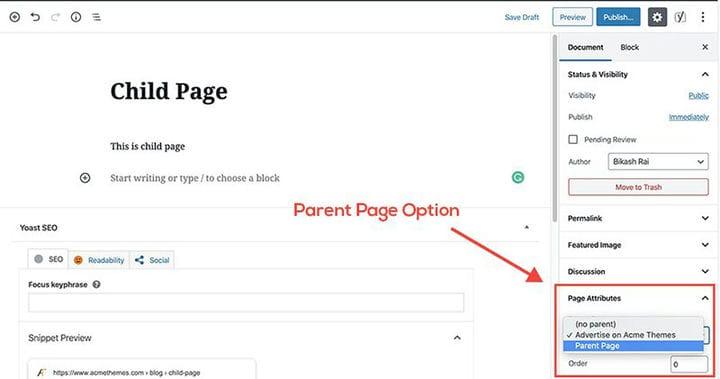Kuidas WordPressis püsilinke muuta
Püsilink on "püsiv hüperlink" konkreetsele veebilehele. Seda nimetatakse "püsivaks", kuna link ei ole mõeldud värskendamiseks, kuna see katkestaks kõik olemasolevad lingid seotud lehele.
Püsilinke kasutatakse ka arhiivilehtede, staatiliste lehtede ja mis tahes muu teie saidi materjali jaoks, mis nõuab ainulaadset URL-i. Püsilingid on olulised paljudes veebisaidi elementides ja oluline on õppida, kuidas WordPressis püsilinke muuta.
Need võivad oluliselt mõjutada selle kasutajakogemust (UX), otsingumootori optimeerimist (SEO) ja eelkõige brändingut. Lisaks külastajatele konkreetsetele veebilehtedele suunamisele võivad püsilingid (nt ajaveebipostitused) teavitada kasutajaid ka lehe sisust.
Igale ajaveebi lehele ja postitusele määratakse kordumatu püsiv URL või püsilink. Need püsilingid luuakse vastavalt eelnevalt määratletud struktuurile.
Aeg-ajalt on vaja postituste lingistruktuuri muuta, kuid see võib põhjustada probleeme otsingutulemustega, aegunud ühendusi välistelt saitidelt ja sisemiste ühenduste katkemist teie enda materjalis. Püsilingid suunavad teie kasutajad teie sisu asukohta Internetis. Nad saavad kasutada püsilinki, et hiljem postituse juurde naasta või postitust kellegi teisega jagada.
URL-i lõpus kuvatav nälkjas sisaldab teavet. Nälkjas on sageli selle artikli või lehe nimi, millele URL viitab. Teatud juhtudel võib see lisaks esitada kohaldatava kategooria või avaldamiskuupäeva. WordPressi püsilinke on lihtne muuta ja muuta. WordPress sisaldab vaikimisi kõiki olulisi tööriistu, seetõttu pole WordPressis püsilinkide muutmise õppimine liiga keeruline.
Need valikud leiate WordPressi administraatoripaneeli jaotisest Seaded> Püsilingid. Kui olete valmis WordPressi püsilingi sätetega alustama, minge jaotisse Püsilingi seaded ja konfiguratsioon.
Selles artiklis õpetame teile püsilingi struktuuri, WordPressi püsilinke, püsilingi struktuuri muutmist, ümbersuunamiste seadistamist, kuidas see mõjutab SEO optimeerimist ja palju muud.
Nii et õpime, kuidas WordPressis püsilinke muuta!
Püsilingi muutmine WordPressis:
Püsilingi struktuur:
Püsilink on tegelikult "püsilingi" lühike termin. Kui klõpsate URL-il, suunab see teid veebisaidi lehele.
Püsilinkide muutmiseks avage WordPressi püsilingi seaded. Otsige üles WordPressi haldusala põhiseadete menüü. Nähtavad on viis kohandatud püsilingi struktuuri, mille WordPress avaldab tavaseadetena. Pärast WordPressi installimist on tavaline püsilingi struktuur vaikimisi lubatud.
Vaikimisi püsilingis olev number ütleb WordPressile, kus teie andmebaasis sisu võib asuda. Täpsemalt vastab number teie WordPressi andmebaasi tabelis oleva tabelikirje ID-le. Kui muutsite installiprotsessi ajal tabeli eesliidet, on number erinev.
Otsustage uue püsilingi struktuuri kasuks
Oluline on teada, kuidas WordPressis püsivaid linke õigesti muuta, kuna see on oluline otsus. Te ei tohiks teha mingeid muudatusi, kui te pole oma valikus väga kindel. Teie uue püsilingi struktuuri süntaks on esimene otsus, mille peate tegema. Uue struktuuri valimisel tuleb teha valikud selle kohta, mis lingi süntaksisse kaasatakse. Kas soovite mainida midagi, näiteks kohtingut?
Kui jah, siis kui suurt osa sellest soovite lingil kuvada? Mõned soovitused oma uue struktuuri kohta leiate WordPressi püsilinkide õpetusest. Üldiselt eelistab enamik kasutajaid valikut Postituse nimi, samas kui uudistega seotud saidid võivad soovida lisada kuupäevi. Igal juhul, kui olete oma uue struktuuri kasuks otsustanud, on aeg oma püsilinke värskendada.
Oluline on teada, et WordPress ei vali automaatselt SEO-sõbralikku püsilinki. Kõik uued WordPressi ajaveebid ja veebisaidid peaksid kasutama SEO-sõbralikke püsilinke. Kui teil aga juba on veebisait, mis saab otsingumootoritelt liiklust, võib püsilinkide värskendamine teie SEO tulemusi mõjutada.
Muutke WordPressis püsilingi struktuuri
Kui olete süntaksi kasuks otsustanud, minge armatuurlaua menüüsse Püsilingid ja tehke vajalikud muudatused. Lihtsalt avage oma WordPressi taustaprogrammis Seaded> Püsilingid ja tehke seadete ekraanil oma valik.
Kui olete oma valiku teinud või oma kohandatud struktuuri loomiseks silte kasutanud, klõpsake nuppu Salvesta. Teie püsilinke on värskendatud. Samuti värskendatakse pärast seda kõiki teie sisemisi URL-e uue süntaksiga.
Parandage katkised lingid
Lihtne samm on oma püsilinkide struktuuri muutmine. Kuid nüüd peate tagajärgedega toime tulema. Kõik viited teie varasematele linkidele, olgu teie sisus või kolmandate osapoolte veebisaitidel, on nüüd rikutud. Teine soovimatu tagajärg on see, et igasugune otsingumootorite indekseeritud tekst on samuti vale. Sellele probleemile on lihtne lahendus: pange üles ümbersuunamised.
Oma veebisaidil ümbersuunamiste seadistamine on selle probleemi lihtne lahendus. Ümbersuunamine juhendab tõhusalt iga brauserit, mis saabub teie saidile, kasutades selleks aegunud püsilingi struktuuriga URL-i, kust vajalikku teavet hankida. Samuti teavitab see otsingumootoreid, et muudatus on püsiv. Peaksite kindlasti oma lehte täiendavalt kohandama, et tuvastada katkised sisemised või manuaalsed lingid, mida avastate.
QuillBot kirjutab teie teksti ümber. Alustage siia midagi kirjutades või kopeerides ja seejärel vajutage nuppu.
Lihtsate ümbersuunamiste pistikprogrammi kasutamine
Lihtsad ümbersuunamiste pistikprogrammid on üks võimalus WordPressi saidil ümbersuunamiste kiireks loomiseks. Kui installite ja aktiveerite pistikprogrammi, lisab see teie armatuurlaua jaotisesse Seaded uue menüü.
Lihtsad ümbersuunamise seaded
Nende pistikprogrammide puhul pole palju põhjust muretsemiseks. Ühe ümbersuunamisseadete akna nimi on Request, teise nimi aga Sihtkoht. Sisuliselt sisestate vana püsilingi struktuuri ja uue püsilingi struktuuri. Peate lihtsalt nendele väljadele oma domeeninime järel andmed sisestama.
Väli Taotlus määrab WordPressi konfiguratsiooni kuu ja nime püsilingi struktuuride jaoks, väljal Sihtkoht aga WordPressi konfiguratsiooni postituse nime püsilingi struktuuri jaoks. Kui olete need kaks välja lisanud, salvestage oma muudatused. See suunab nüüd kogu vanadele URL-idele tuleva otsingumootori liikluse õigesse asukohta.
Ümbersuunamisplugina kasutamine
Tasuta ümbersuunamise pistikprogramm on veel üks soovitatud pistikprogramm ümbersuunamiste lisamiseks ja haldamiseks. Ümbersuunamise kasutamise alustamiseks peate selle esmalt oma WordPressi juhtpaneelile installima. Seejärel valige Tööriistad > Ümbersuunamised, et suunata saidi lehed ja postitused nende uutele linkidele. Lihtsalt sisestage vana püsilink väljale Source URL ja uus püsilink väljale Siht-URL, seejärel klõpsake nuppu Salvesta.
URL-i ümbersuunamine
Püsilingid ei ole mõeldud muutmiseks. Siiski ei ole alati võimalik veebilehe URL-i samaks jätta. Õnneks on sellele dilemmale lihtne lahendus. URL-i ümbersuunamine tagab, et kõik jõupingutused vana URL-i leidmiseks suunatakse ümber lehe uude asukohta. See sarnaneb teie kirjade edastamisega pärast kolimist.
Paljude WordPressi pistikprogrammide (nt Redirection) abil saate hõlpsalt lehtede ümbersuunamisi seadistada. See utiliit kasutab ümbersuunamisi Interneti-külastajate automaatseks ülekandmiseks vanalt URL-ilt uude. See tagab, et katkise lingi tõttu ei lähe veebisaidi liiklus kaotsi.
Muutke üksiku postituse või lehe nälkjas
Üksikute artiklite ja lehtede URL-i näpunäidete muutmise tehnika on samuti lihtne. Avage lehe redaktor või postitage oma veebisaidi tagaossa. Klassikalises redaktoris pealkirjaala all näete selle püsilinki. Valige lihtsalt Redigeeri ja seejärel muutke URL-i lõpp ükskõik milliseks, mida soovite.
Veenduge, et oleksite plokiredaktori parempoolse küljeriba vahekaardil Dokument ja otsige seejärel jaotist Püsilink. Saate muuta oma postituse või lehe URL-i enne või pärast selle postitamist, kuigi parem on seda mitte hiljem muuta, välja arvatud juhul, kui see on hädavajalik. See võib põhjustada vana URL-i edaspidise kasutamise ebaõnnestumise.
Vanema/lapse lehed
Ülem-/alalehed on veel üks tegur, mis võib URL-i struktuuri mõjutada. Need on teie veebisaidi lehed, mis järgivad kindlat struktuuri. Näiteks kui külastate "tavalist" või emaveebilehte, on URL-i struktuur sama. Kuid kui avate alamlehe, on URL-i struktuuril täiendav mõõde. Seda nimetatakse leiuteemaks ja see aitab teie lugejal täielikult aru saada, kas ta on lehel.
Seda nimetatakse leiuteemaks ja see aitab teie lugejal mõista, kus ta teie veebisaidil asub ja kuidas naasta varasematele osadele (nt emalehele).
Kuigi URL-i emalehe aspekti kõrvaldamiseks võib kasutada WordPressi pistikprogrammi, on soovitatav see paigale jätta. See on kasulik nii teie kasutajatele kui ka otsingumootoritele.
Kui teile meeldis lugeda seda artiklit WordPressis püsilingi muutmise kohta, peaksite lugema seda artiklit selle kohta, kuidas muuta telefoninumber WordPressis klõpsatavaks.
Kirjutasime ka mõnest seotud teemast, nagu skaleeritud kujutiste esitamine WordPresis, Facebooki video manustamine WordPressi, WordPressi teemade kustutamine, WordPressi andmebaasi pahavara skannimine, HTML-faili WordPressis üleslaadimine, kuidas WordPressi andmebaasi puhastada, kuidas WordPressi andmebaasis URL-i leida ja asendada ning autorit WordPressis peita